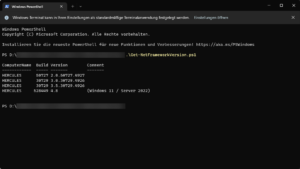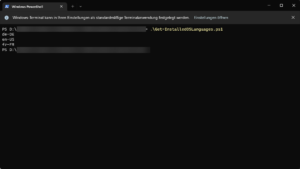Im letzten Artikel habe ich verschiedene Mechanismen für die Abarbeitung von Laufwerksverbindungen etc. gegenüber gestellt. Meine persönliche Präferenz dabei sind die klassichen Loginscripte und hier möchte ich ein wenig die verschiedenen Scriptsprachen gegenüberstellen, mit welchen ich schon hab Erfahrungen sammeln dürfen.
Windows
Windows Loginscripte & Co.
Ich denke jeder Windows Admin kennt es. Die Benutzer möchten ihre Laufwerke gemappt und am liebsten auch gleich die Drucker verbunden haben. Ich möchte an dieser Stelle meine Sicht auf verschiedene Mechanismen werfen immer auch mit dem Fokus eines Citrix Admins.
Installierte .NET Framework Version prüfen
Disclaimer: Bei diesem Artikel handelt es sich definitiv nicht um eine eigene „Entwicklung“.
Nicht selten setzen Programme eine bestimmte .NET Version voraus. Windows bietet leider keine einfache Möglichkeit um diese herauszufinden. Einzig der definierte Registry Wert gibt uns einen Aufschluss auf die interne Build-Nummer, aber nicht auf die konkrete Version.
Ich bin bei Microsoft selbst auf ein Skript gestossen, welches ich seither auf mit der entsprechenden Build Tabelle nachgeführt habe:
$dotNet4Builds = @{
'30319' = @{ Version = [System.Version]'4.0' }
'378389' = @{ Version = [System.Version]'4.5' }
'378675' = @{ Version = [System.Version]'4.5.1' ; Comment = '(8.1/2012R2)' }
'378758' = @{ Version = [System.Version]'4.5.1' ; Comment = '(8/7 SP1/Vista SP2)' }
'379893' = @{ Version = [System.Version]'4.5.2' ; Comment = '(all Windows OS)' }
'380042' = @{ Version = [System.Version]'4.5' ; Comment = 'and later with KB3168275 rollup' }
'393295' = @{ Version = [System.Version]'4.6' ; Comment = '(Windows 10)' }
'393297' = @{ Version = [System.Version]'4.6' ; Comment = '(NON Windows 10)' }
'394254' = @{ Version = [System.Version]'4.6.1' ; Comment = '(Windows 10)' }
'394271' = @{ Version = [System.Version]'4.6.1' ; Comment = '(NON Windows 10)' }
'394802' = @{ Version = [System.Version]'4.6.2' ; Comment = '(Windows 10 Anniversary Update)' }
'394806' = @{ Version = [System.Version]'4.6.2' ; Comment = '(NON Windows 10)' }
'460798' = @{ Version = [System.Version]'4.7' ; Comment = '(Windows 10 Creators Update)' }
'460805' = @{ Version = [System.Version]'4.7' ; Comment = '(NON Windows 10)' }
'461308' = @{ Version = [System.Version]'4.7.1' ; Comment = '(Windows 10 Fall Creators Update)' }
'461310' = @{ Version = [System.Version]'4.7.1' ; Comment = '(NON Windows 10)' }
'461808' = @{ Version = [System.Version]'4.7.2' ; Comment = '(Windows 10 / 1803)' }
'461814' = @{ Version = [System.Version]'4.7.2' ; Comment = '(other OS than Windows 10 1803)' }
'528040' = @{ Version = [System.Version]'4.8' ; Comment = '(Windows 10 / 1905 & 1911)' }
'528372' = @{ Version = [System.Version]'4.8' ; Comment = '(Windows 10 / 2005 & 2010 & 2105)' }
'528449' = @{ Version = [System.Version]'4.8' ; Comment = '(Windows 11 / Server 2022)' }
'528049' = @{ Version = [System.Version]'4.8' ; Comment = '(other OS or Windows 10 builds)' }
'533320' = @{ Version = [System.Version]'4.8.1' ; Comment = '(Windows 11 / 2022)' }
'533325' = @{ Version = [System.Version]'4.8.1' ; Comment = '(other OS or Windows 10 builds)' }
}Die Ausführung sieht dann wie folgt aus:
Ich denke mit diesen Informationen kann man mehr anfangen als den reinen Build Nummern. ;-)
Viel Spass beim Nachbauen :-)
Installierte Windows Sprachpakete prüfen
In unseren Terminalservern und VDIs wollten wir mittels Scripten die Benutzer die OS Sprache ändern lassen. Die Aufbereitung des Images mittels Citrix AppLayering hatte so seine Tücken und für eine einfache Prüfung, ob und welche Sprachen zur Auswahl stehen, habe ich folgendes kleines Skript erstellt.
Es liest über WMI die OS Parameter aus und listet diese im Anschluss in der PowerShell Ausgabe:
$OSInfo = Get-WmiObject -Class Win32_OperatingSystem
$LanguagePacks = $OSInfo.MUILanguages
$LanguagePacksDie Ausgabe sieht dann wie folgt aus:
Viel Spass beim Nachbauen :-)